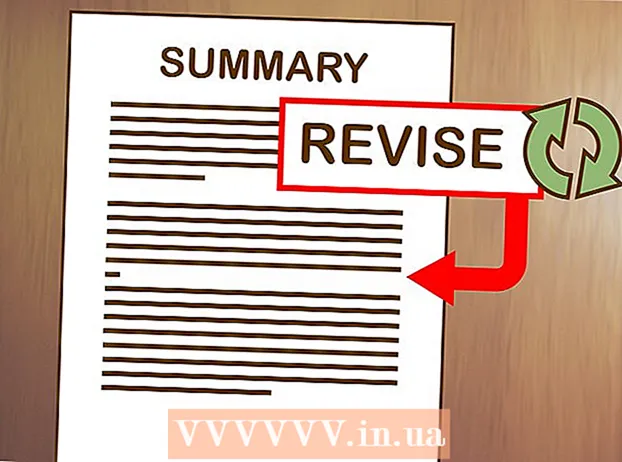Аутор:
Helen Garcia
Датум Стварања:
15 Април 2021
Ажурирати Датум:
1 Јули 2024

Садржај
Овај чланак ће вам показати како да уметнете маркер у своју ПоверПоинт презентацију. Ово се може урадити и у оперативном систему Виндовс и Мац ОС Кс.
Кораци
 1 Отворите ПоверПоинт презентацију. Двапут кликните на постојећу ПоверПоинт презентацију или покрените ПоверПоинт и креирајте нову презентацију.
1 Отворите ПоверПоинт презентацију. Двапут кликните на постојећу ПоверПоинт презентацију или покрените ПоверПоинт и креирајте нову презентацију. 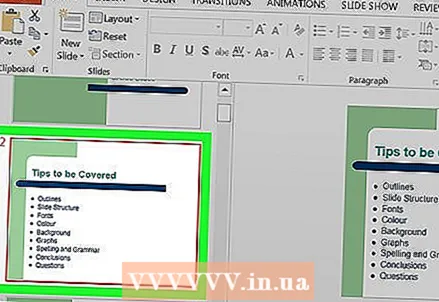 2 Изаберите слајд на који желите да додате маркер. Да бисте то урадили, кликните на жељени слајд у левом делу прозора.
2 Изаберите слајд на који желите да додате маркер. Да бисте то урадили, кликните на жељени слајд у левом делу прозора. 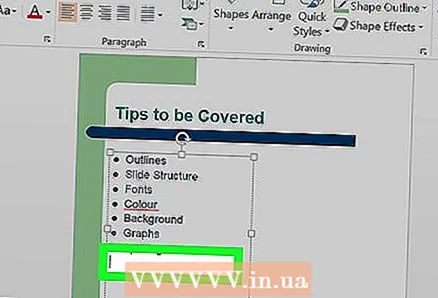 3 Изаберите где ћете уметнути маркер. Кликните на место на које желите да уметнете маркер на слајд.
3 Изаберите где ћете уметнути маркер. Кликните на место на које желите да уметнете маркер на слајд. - На пример, можете да кликнете на поље Наслов или Текст.
 4 Идите на картицу Главни. Налази се у горњем левом углу врпце са алаткама, која је наранџаста трака на врху прозора ПоверПоинт.
4 Идите на картицу Главни. Налази се у горњем левом углу врпце са алаткама, која је наранџаста трака на врху прозора ПоверПоинт. - На Мацу се картица Почетна разликује од почетног менија који се налази у горњем левом углу екрана.
 5 Изаберите тип маркера. Кликните на једну од икона са три реда у горњем левом углу одељка Параграф на траци са алаткама Почетна. Овај одељак садржи две такве иконе: за креирање листе са ознакама и нумерисане листе.
5 Изаберите тип маркера. Кликните на једну од икона са три реда у горњем левом углу одељка Параграф на траци са алаткама Почетна. Овај одељак садржи две такве иконе: за креирање листе са ознакама и нумерисане листе. - Такође можете кликнути на
 у горњем десном углу иконе Маркерс да бисте проширили листу доступних типова маркера.
у горњем десном углу иконе Маркерс да бисте проширили листу доступних типова маркера.
- Такође можете кликнути на
 6 Направите означену листу. Унесите прву реч или израз на листу, а затим притисните . Унесите... Прва ставка са знаком на листи ће бити креирана, а за следећу ставку биће направљена нова ознака.
6 Направите означену листу. Унесите прву реч или израз на листу, а затим притисните . Унесите... Прва ставка са знаком на листи ће бити креирана, а за следећу ставку биће направљена нова ознака. - Поновите овај поступак за сваку ставку на листи.
- Притисните тастер ← Бацкспацекада се курсор налази поред новог метка да бисте га уклонили и довршили означену листу.
Савјети
- Користите друге типове метака за креирање тачака подзнака.
- Ако имате листу коју желите да претворите у листу са ознакама, изаберите је и кликните на тип маркера који вам је потребан - маркер ће се појавити лево од сваког реда листе.
Упозорења
- Имајте на уму да превише метака може смањити визуелну привлачност ваше ПоверПоинт презентације.